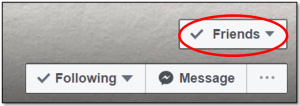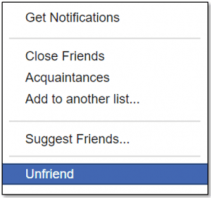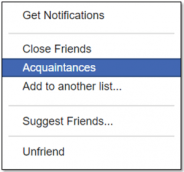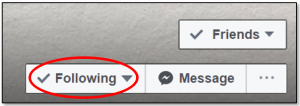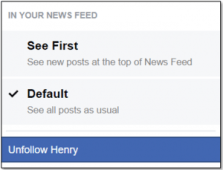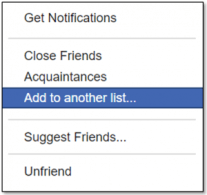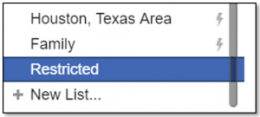Îți place să auzi de la prietenii tăi de pe Facebook, dar unii dintre cei mai apropiați și dragi îți intră sub piele. Sigur, rețeaua socială este excelentă pentru a vă ajuta să rămâneți conectat cu prietenii, membrii familiei și cu alți utilizatori pe care nu îi vedeți personal în mod regulat, dar uneori, unii prieteni din lista dvs. postează prea des. Indiferent dacă v-ați săturat de parada nesfârșită a videoclipurilor cu pisici, dezbateri politice pline de dezinformare sau retorică inflamatorie intenționată sau pur și simplu nu vedeți un motiv pentru a rămâne conectat cu cineva online, ar putea fi timpul să le scoateți din lista de prieteni .

Desigur, nu doriți să le răniți sentimentele, indiferent dacă sunt rude îndepărtate sau prieteni de familie de lungă durată. Acest lucru ridică câteva întrebări importante: va ști persoana pe care o eliminați că i-ați împrietenit de pe Facebook? Există o modalitate de a-și păstra postările în afara feed-urilor fără a le împrieteni pentru început. Să aruncăm o privire la răspunsurile la aceste întrebări și multe altele în acest ghid Facebook.
cum se utilizează chatul vocal în overwatch
Poți să te împrietenești cu cineva fără ca ei să știe?
Facebook nu anunță pe nimeni când a fost neprieten, deci, în general, toți cei care nu sunt prieteni nu vor ști că i-ai eliminat din lista de prieteni. Asta este, desigur, până când prietenul tău îți caută numele pe platforma lor, doar pentru a descoperi că nu i-ai prieten. Indiferent dacă persoana pe care nu v-ați împrietenit se întreabă unde s-au dus postările dvs. sau dacă încearcă să vă ureze la mulți ani, există șanse mari ca persoana pe care o eliminați din viața dvs. online să descopere în cele din urmă că a fost neprietenoasă.
Cum să te împrietenești cu cineva pe Facebook
Dacă decideți că doriți să vă asumați riscul și să vă porniți prietenii toxici din listă, îl puteți gestiona în trei pași simpli.
- Accesați profilul prietenului pe care doriți să îl eliminați din contul dvs.
- Faceți clic pe butonul care citește Prieteni spre partea de jos a fotografiei lor.
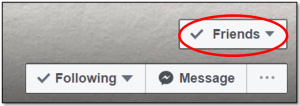
- Selectați Prieten.
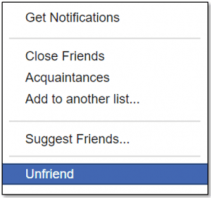
Luați în considerare cunoașterea
Facebook oferă câteva opțiuni mai nuanțate decât oamenii prietenoși și neprietenoși. Dacă nu doriți să respingeți direct această persoană, dar v-ați săturat să vedeți postările ei de fiecare dată când vizitați site-ul, adăugați-o pe lista de cunoscuți. Facebook limitează numărul de postări pe care le afișează din lista de cunoscuți, așa că, deși nu veți elimina această persoană din contul dvs. Facebook sau din feed, veți putea totuși să vizualizați unele dintre actualizările lor ocazional.
Pentru a adăuga pe cineva pe lista de cunoscuți.
- Vizitați pagina lor.
- Faceți clic pe butonul care citește Prieteni spre partea de jos a fotografiei lor.
- Selectați Cunoștințe .
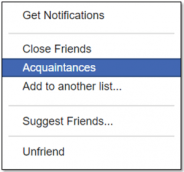
Abandonați-vă la Secretly Unfriend
Există o opțiune de mijloc între ștergerea completă a unei persoane din lista ta de prieteni și menținerea acestora pentru a-și vizualiza în continuare postările. Facebook oferă utilizatorilor opțiunea de a anula urmărirea utilizatorilor de pe paginile lor, ceea ce face mai ușor să păstrezi pe cineva pe lista de prieteni a profilului tău, fără a mai fi nevoie să-i mai citești postările. Perfect pentru membrii de familie înstrăinați, foști colegi de cameră sau foști șefi, folosind opțiunea de a nu urmări vă menține feedul adaptat exact la felul în care doriți, asigurându-vă, de asemenea, că nu trebuie să eliminați utilizatorii cu care este posibil să aveți nevoie să contactați luni sau ani drum.
Iată cum să anulați urmărirea cuiva pe Facebook.
- Accesați pagina utilizatorului.
- Faceți clic pe butonul care citește Ca urmare a spre partea de jos a fotografiei lor.
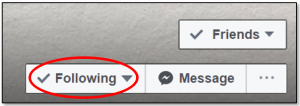
- Selectați Abandonați-vă .
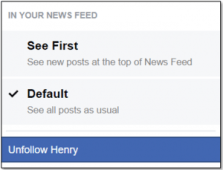
După aceea, veți vedea că postările lor dispar din fluxul dvs. de știri. Puteți reveni oricând la profilul lor dacă doriți să aflați ceea ce se întâmplă.
Restricționați pe cineva să le limiteze accesul
În cele din urmă, în funcție de persoana pe care încercați să o eliminați din contul dvs., puteți alege să utilizați preferințele contului dvs. pe Facebook pentru a limita în mod intenționat modul în care vă contactează. Restricționând accesul la contul dvs., puteți face mai ușor să vă ascundeți postările de la acestea, pentru a le împiedica să comenteze lucrurile pe care le postați pe Facebook.
Iată cum puteți restricționa accesul unui prieten la contul dvs. de pe Facebook.
- Vizitați pagina lor.
- Faceți clic pe butonul care citește Prieteni spre partea de jos a fotografiei lor.
- Selectați Adauga la alta lista ...
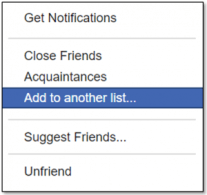
- Selectați Restricționat în partea de jos a listelor disponibile.
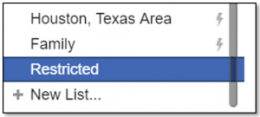
Prietenii restricționați pot vedea numai postările pe care le-ați făcut publice sau uneori postările pe care le-ați distribuit în mod special prietenilor comuni. Nu pot vedea postări private sau doar prieteni, ceea ce înseamnă că nu vor putea invada comentariile dvs. cu propriile lor gânduri și opinii.
***
Este întotdeauna ciudat când trebuie să întrerup legăturile cu cineva prin intermediul rețelelor sociale. Amintiți-vă că Facebook înțelege și are la dispoziție multe metode pentru a vă adapta feedul, ceea ce face mai ușoară personalizarea experienței dvs. în viitor. Așadar, data viitoare când simți că trebuie să ștergi pe cineva din contul tău, reține că Facebook este personalizabil și modular, păstrându-ți contul în siguranță de membrii familiei împovărătoare și de foști angajați supărați.
dacă îmi anulez înregistrarea, îmi voi pierde aplicațiile